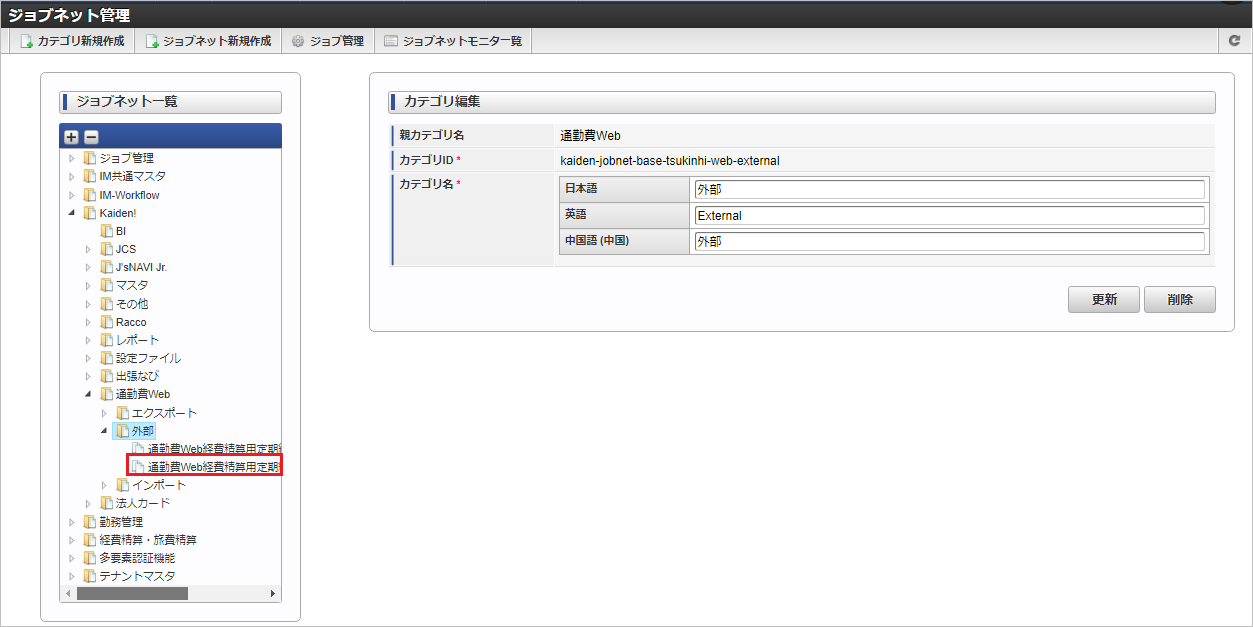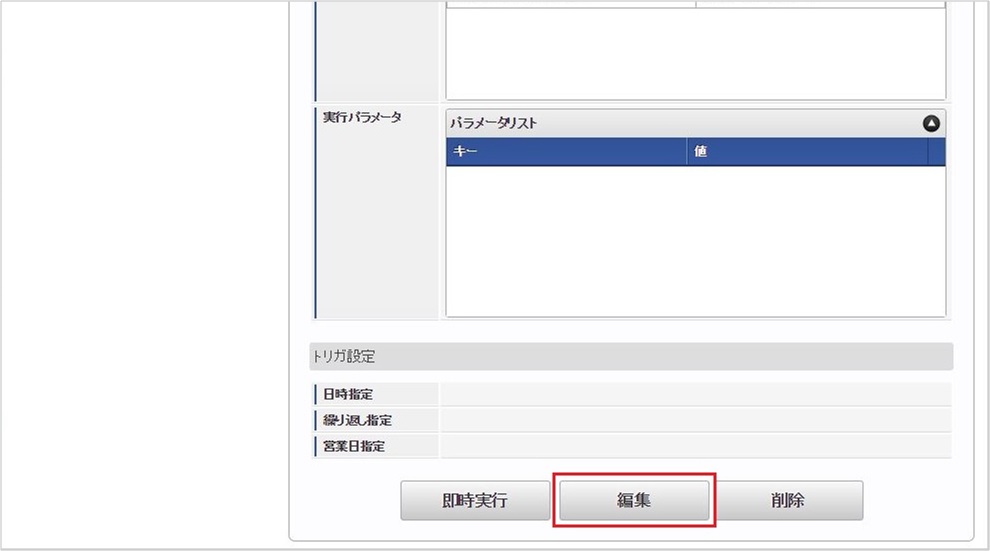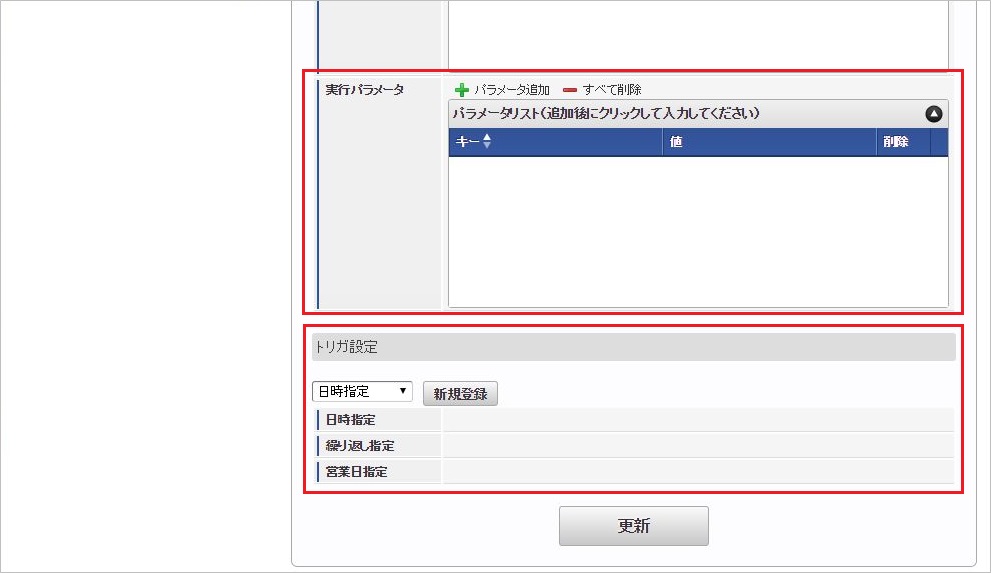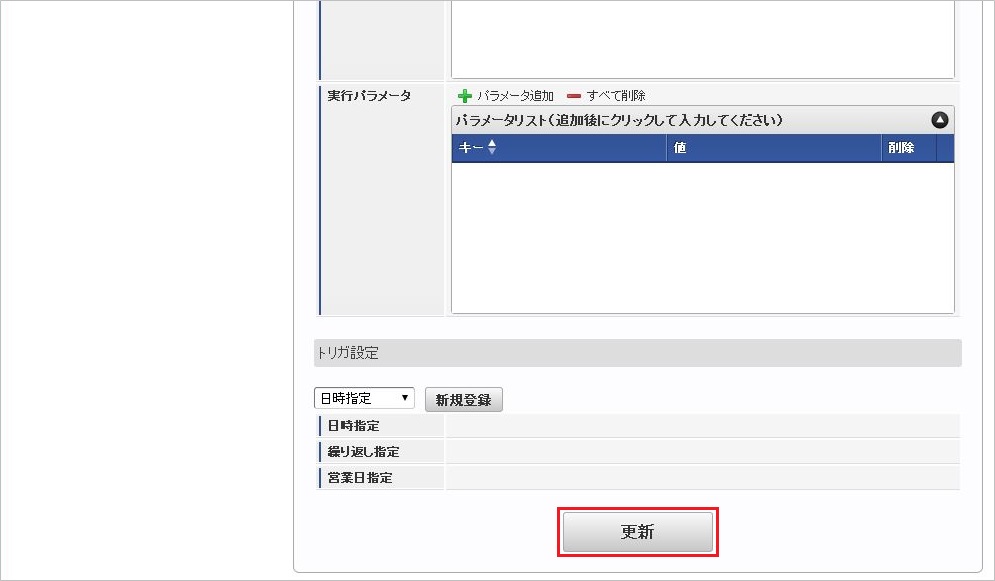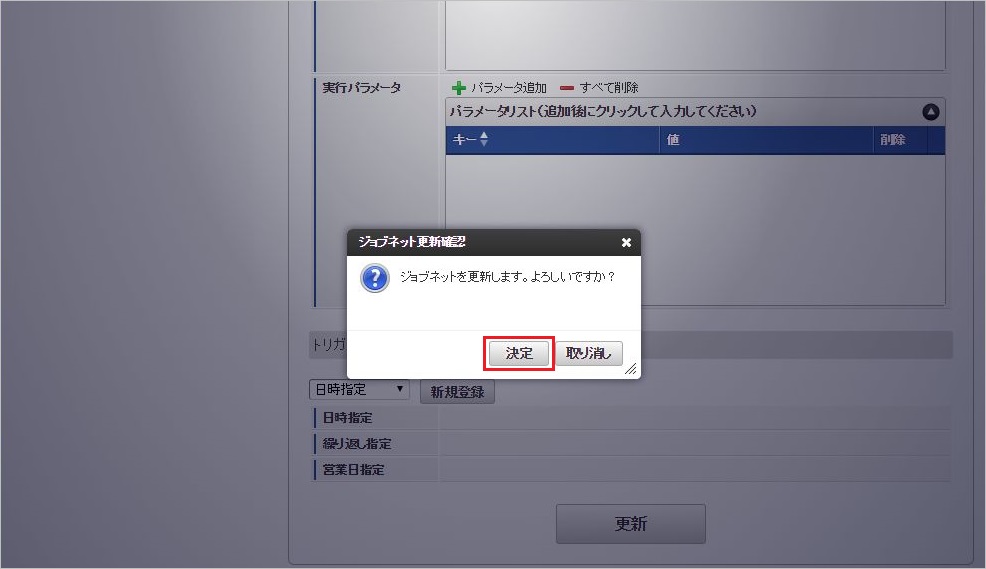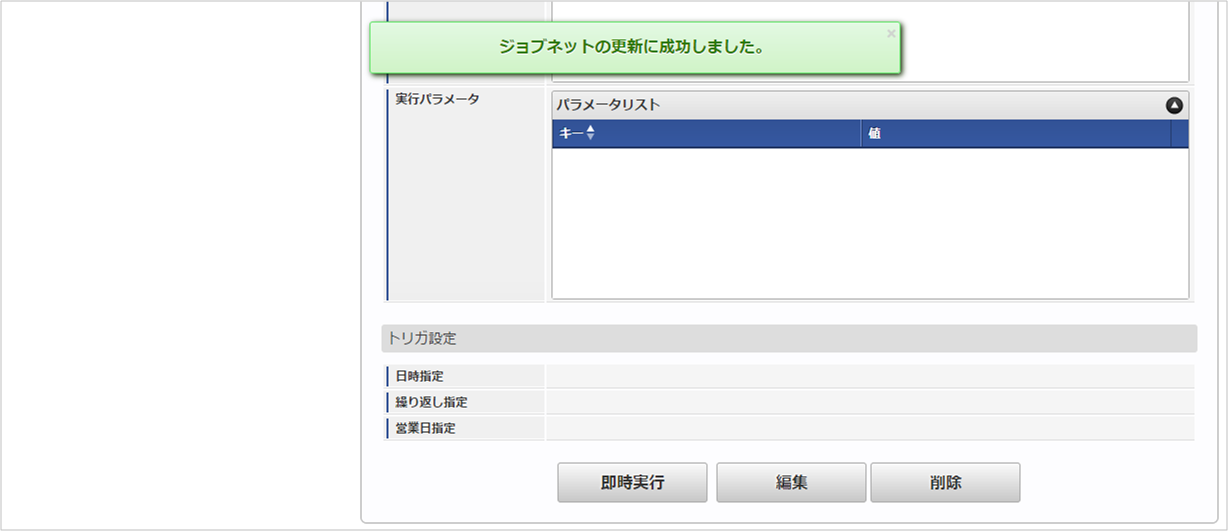5.16.2. 通勤費Web経費精算用定期経路連携ファイルインポート¶
本項では、通勤費Web経費精算用定期経路連携ファイルエクスポートで「通勤費Web」から取得した定期経路連携ファイルをインポートすることで、通勤経路マスタに通勤経路を登録する方法を説明します。
5.16.2.1. 概要¶
通勤費Web経費精算用定期経路連携ファイルインポートは、「通勤費Web」から取得した定期経路連携ファイルをインポートして、通勤経路マスタに通勤経路を登録します。通勤費Webユーザマッピングマスタに登録されていないユーザのデータはインポートされません。インポートデータにバス経路等が含まれる場合、データはインポートされますが「通勤費Web」からインポートしたデータとして扱われず、定期券控除に利用されません。
5.16.2.1.1. ファイル作成¶
インポートするデータを作成し、ストレージにアップロードします。作成するインポートデータの形式は、次の通りです。
ファイル名 commuterRouteDataLinkage.csv 文字コード SHIFT-JIS 区切り文字 , 囲み文字 なし
No(列) 項目名 必須 最大文字数 備考 1 社員ID ○ 20 2 削除フラグ 1 3 出発駅名 255 4 到着駅名 255 5 開始日 ○ 10 6 終了日 ○ 10 7 定期文字列 255 8 定期経路シリアライズデータ 255
ディレクトリ kaiden/ekispert/download/commuterRouteDataLinkageCsv/{COMPANY_CD} ファイル名 commuterRouteDataLinkage.csv {COMPANY_CD}:会社コードコラム
インストール直後などはアップロード先のディレクトリが作成されていません。ディレクトリの作成方法やファイルのアップロード方法は、次のドキュメントを参照してください。
5.16.2.2. ジョブネットの設定¶
ジョブネットの設定を行います。
コラム
設定が必要な実行パラメータの詳細は、実行パラメータを参照してください。トリガ設定の設定方法は『テナント管理者操作ガイド』を参照してください。コラム
複数の「実行パラメータ」、「トリガ設定」を行う場合はジョブネットを複数作成してください。ジョブネットの作成方法は『テナント管理者操作ガイド』を参照してください。ジョブネット作成時には次のジョブを登録してください。
ジョブID ジョブ名(ジョブ選択時のツリー) kaiden-job-base-tsukinhi-web-external-03-commute-route-data-linkage-import Kaiden! / 通勤費Web/ 外部 / 通勤費Web経費精算用定期経路連携ファイルインポート コラム
ジョブネットの設定(実行)後、メンテナンス機能でデータ取得が正しく実行されたことを確認してください。
5.16.2.3. 実行パラメータ¶
設定が可能な実行パラメータは次の通りです。
名称 キー 説明/設定値